Dialoglodziņš ir īpašs logs personālā datora saskarnē, kurā ir vadīklas. Izmantojot šīs funkcijas, jūs varat veikt vairākus uzdevumus.
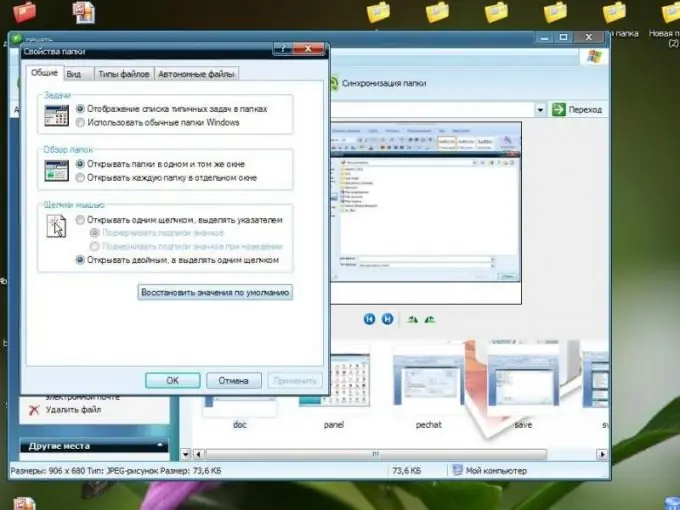
Instrukcijas
1. solis
Ir vairāki dialoglodziņu veidi.
Drukāšanas dialoglodziņš.
1. Var izsaukt, izmantojot drukas funkciju. Noklikšķiniet uz komandas izvēlnes vienuma "Fails", pēc tam uz "Drukāt".
2. Šo logu var atvērt, nospiežot taustiņu kombināciju Ctrl + P.
3. Jāatzīmē, ka konteksta izvēlnē noklikšķinot uz vienuma "Drukāt", fails tiks tieši izdrukāts, apejot dialoglodziņu.
2. solis
Dialoglodziņš faila vai dokumenta atvēršanai.
1. Var izsaukt, nospiežot pogu "Atvērt". Šī poga atrodas lietojumprogrammas rīkjoslā. Noklikšķinot uz tā, tiks parādīts atvērtas mapes attēls.
2. Varat arī atvērt šo dialogu, izmantojot izvēlni. Noklikšķiniet uz Fails un pēc tam uz Atvērt.
3. Nospiediet taustiņu kombināciju Ctrl + O.
3. solis
Dialoglodziņu Saglabāt failu var izsaukt tikai vienā veidā. Komandu izvēlnē atlasiet Fails un pēc tam - Saglabāt kā.
4. solis
Lai konfigurētu operētājsistēmu un dažādu aparatūru, noklikšķiniet uz Sākt, pēc tam uz Vadības panelis. Šeit ir atbilstošais dialoglodziņš.
5. solis
Ziņojuma dialoglodziņš.
1. Noklikšķiniet uz atbilstošās ikonas. Parādīsies logs ar teksta displeju un vairākas iespējas lietotāja darbībām.
2. Bieži vien ziņojumu lodziņi tiek parādīti atsevišķi, un daži no tiem lūdz lietotāju tikai apstiprināt, ka ziņojums ir izlasīts.
6. solis
Dialoglodziņu Mapes rekvizīti var izsaukt, ar peles labo pogu noklikšķinot uz vajadzīgās mapes.
7. solis
Katrai programmai ir arī savs dialoglodziņu komplekts. Lai atvērtu dialoglodziņu jebkurā programmā, jums vienkārši jāizvēlas atbilstošais vienums tā vadības panelī vai izvēlnē. Lai zinātu, kurš izvēlnes vienums jārisina konkrētai darbībai, jums jāprot strādāt šajā konkrētajā programmā.






